华为手机动态屏幕怎么设置 华为手机动态壁纸设置步骤
在现代社会中手机已经成为人们生活中不可或缺的重要工具之一,而华为手机作为市场上颇受欢迎的品牌之一,其动态屏幕和动态壁纸设置更是为用户提供了更加个性化的手机使用体验。华为手机动态屏幕如何设置呢?接下来我们将介绍华为手机动态壁纸设置的具体步骤,帮助用户轻松实现手机屏幕的个性化定制。
华为手机动态壁纸设置步骤
步骤如下:
1.解锁手机,点击“设置”进入。
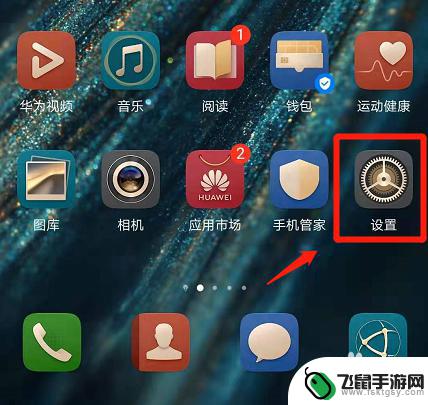
2.进入后,点击“桌面和壁纸”。
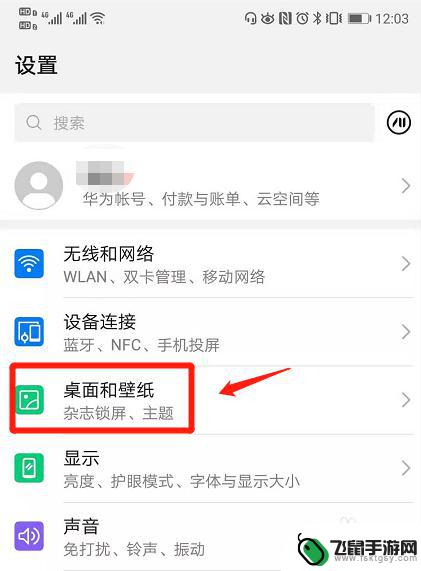
3.打开后,选择“壁纸”选项。
4.在设置壁纸页面,选择“更多壁纸”进入。
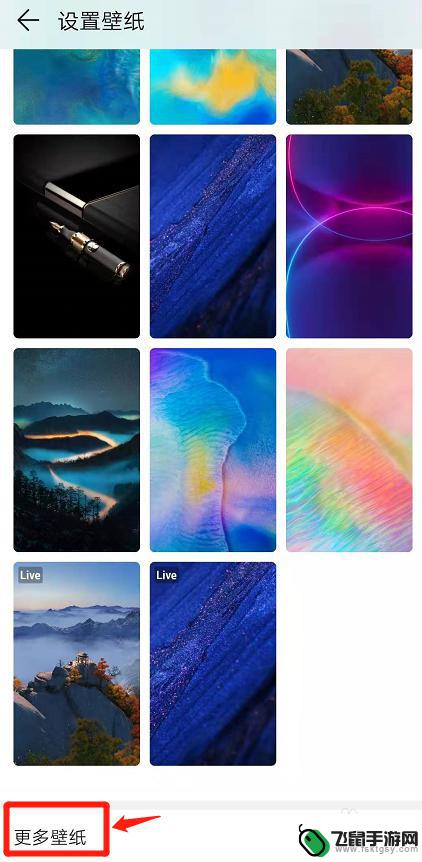
5.进入后,点击“我的壁纸”选项。
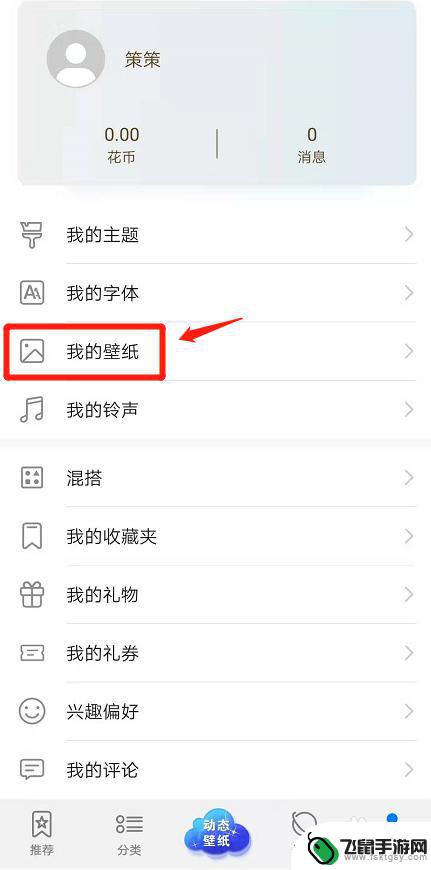
6.在我的壁纸界面,点击“动态壁纸”选项。选择需要设置的动态壁纸。
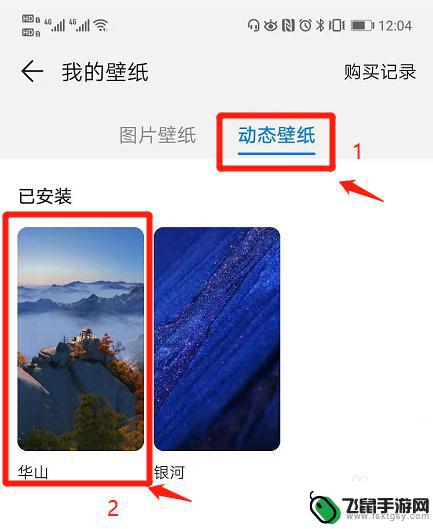
7.选定后,点击“应用”即可设定完成。
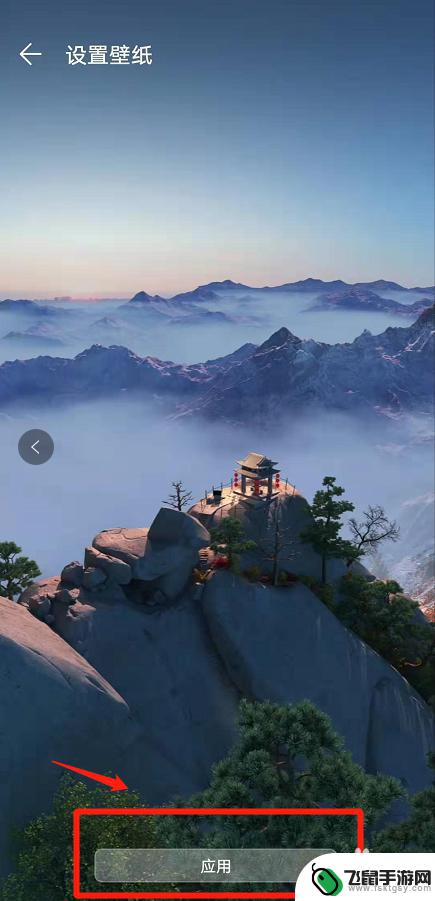
以上就是关于华为手机动态屏幕设置的全部内容,如果你遇到相同的情况,可以按照小编的方法来解决。
相关教程
-
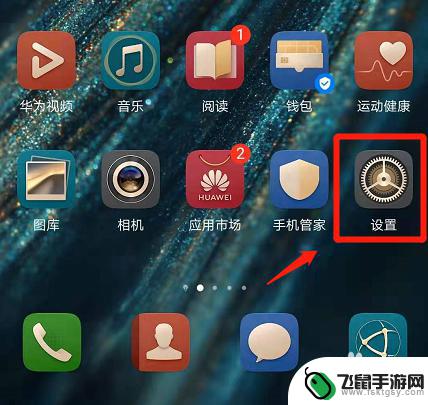 华为动态手机壁纸怎么设置方法 华为手机动态壁纸自定义设置
华为动态手机壁纸怎么设置方法 华为手机动态壁纸自定义设置华为手机提供了丰富多彩的动态壁纸选择,让用户可以个性化定制自己的手机界面,如何设置华为手机的动态壁纸呢?用户只需在手机桌面长按空白处,选择壁纸选项,然后点击动态壁纸进行选择和设...
2024-11-24 09:31
-
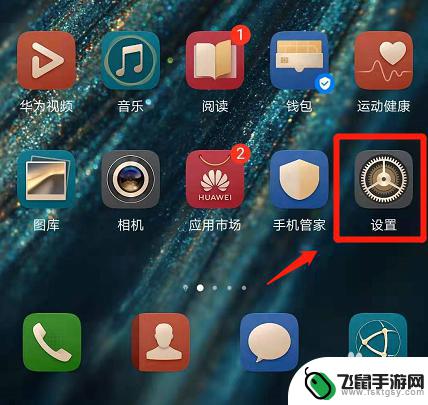 华为手机下载的动态壁纸怎么设置 华为手机怎么设置动态壁纸
华为手机下载的动态壁纸怎么设置 华为手机怎么设置动态壁纸华为手机下载的动态壁纸是一种能够为用户带来更加生动和丰富视觉体验的壁纸应用,通过这些动态壁纸,用户可以在手机桌面上欣赏到不同主题的动态画面,让手机界面更加个性化和时尚。而要设置...
2024-08-19 13:15
-
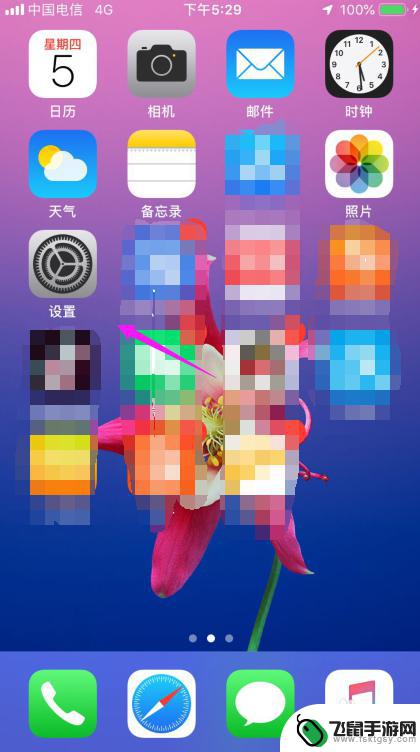 苹果14手机怎么设置动态壁纸带声音呢 苹果动态壁纸声音设置方法
苹果14手机怎么设置动态壁纸带声音呢 苹果动态壁纸声音设置方法苹果14手机的动态壁纸功能让用户可以个性化定制自己的手机屏幕,而如何设置动态壁纸带声音成为了很多用户关注的焦点,苹果动态壁纸声音设置方法并不复杂,只需要打开设置界面,选择壁纸选...
2024-11-19 14:43
-
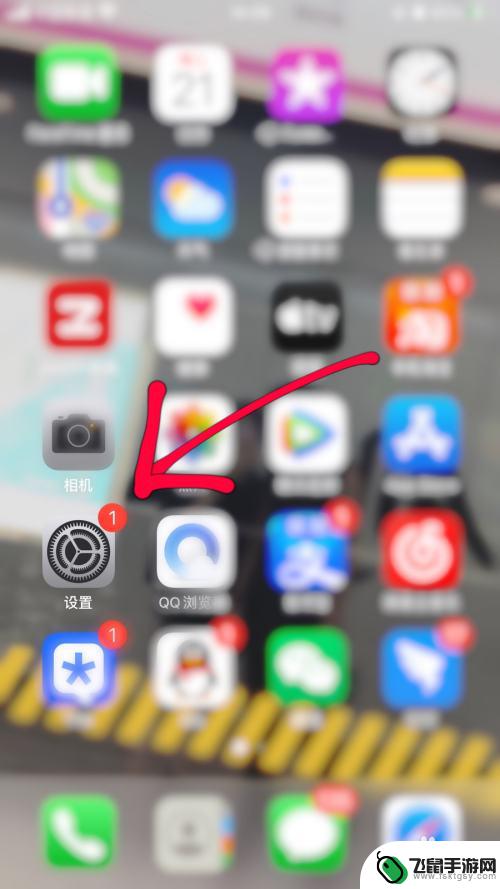 苹果手机屏幕怎么自己动 苹果手机如何设置个性化动态壁纸
苹果手机屏幕怎么自己动 苹果手机如何设置个性化动态壁纸苹果手机作为一款备受追捧的智能手机,其屏幕自动动起来的功能令人眼前一亮,很多人可能会好奇,苹果手机屏幕怎么自己动呢?实际上苹果手机可以通过设置来实现屏幕的自动动态壁纸。动态壁纸...
2024-02-02 08:33
-
 怎么设置动态壁纸苹果手机 苹果手机怎么设置动态壁纸
怎么设置动态壁纸苹果手机 苹果手机怎么设置动态壁纸苹果手机上的动态壁纸可以给手机增添一份活力和个性,让用户在使用手机时更加愉悦,设置动态壁纸也非常简单,只需进入手机的设置界面,选择壁纸设置,然后点击选择新壁纸,选择动态壁纸即可...
2024-05-04 09:21
-
 手机怎么设置抖音动态墙纸 抖音动态壁纸锁屏壁纸设置方法
手机怎么设置抖音动态墙纸 抖音动态壁纸锁屏壁纸设置方法抖音作为当今最受欢迎的短视频平台之一,吸引了亿万用户的关注和参与,除了观看他人的精彩瞬间,我们也可以通过设置抖音动态墙纸和锁屏壁纸,将自身的个性展现在手机屏幕上。如何设置抖音动...
2024-01-01 15:30
-
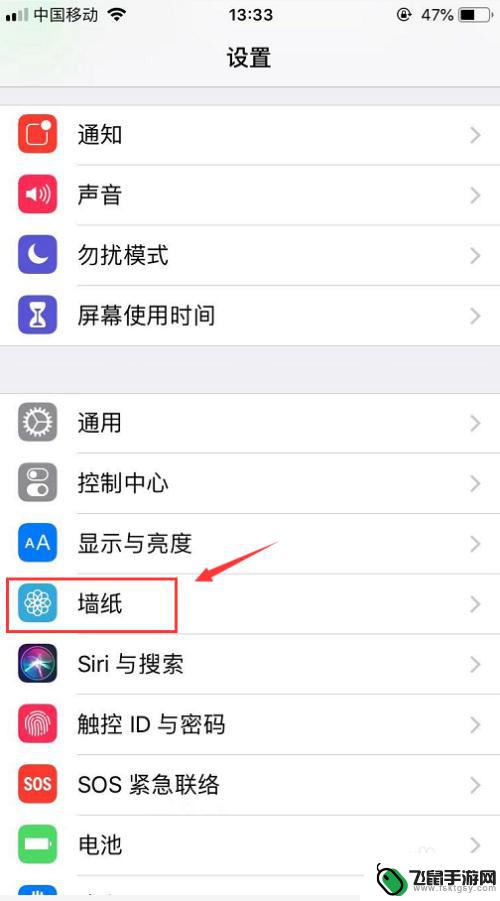 苹果手机个性动态壁纸 苹果动态壁纸设置步骤
苹果手机个性动态壁纸 苹果动态壁纸设置步骤苹果手机个性动态壁纸是一项令人兴奋的功能,它为我们的手机界面带来了更多的活力和个性化选择,动态壁纸不仅能够让我们的手机屏幕焕发生机,还能让我们每天都能感受到不同的美丽场景或有趣...
2024-01-28 11:35
-
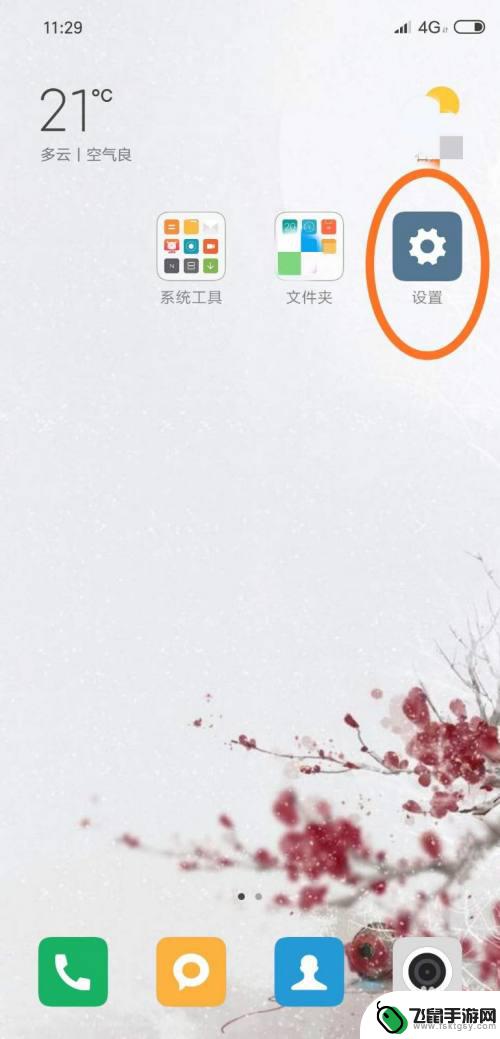 手机开机上下滚动怎么设置 手机壁纸随屏滚动设置方法
手机开机上下滚动怎么设置 手机壁纸随屏滚动设置方法手机壁纸的设置一直是许多手机用户关注的焦点之一,而让手机壁纸随屏幕滚动的设置更是让人们爱不释手,使得手机屏幕具有更加动态和生动的视觉效果。而要实现手机壁纸随屏幕滚动的设置,我们...
2024-09-06 12:23
-
 oppo手机设置壁纸随屏滚动 oppo手机滚动壁纸设置方法
oppo手机设置壁纸随屏滚动 oppo手机滚动壁纸设置方法现代手机功能越来越强大,不仅可以满足通讯需求,还能提供更多个性化设置,oppo手机推出了一项新功能——设置壁纸随屏滚动,让用户在滑动屏幕时,壁纸也能随之动态变化。这种创新的设计...
2024-07-30 14:31
-
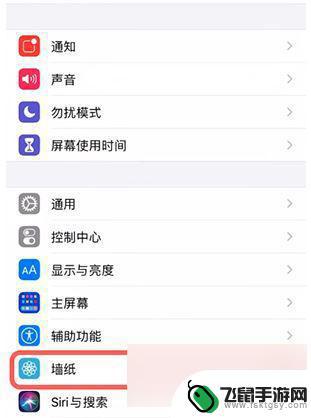 动态主题苹果手机怎么设置 iPhone动态壁纸设置教程
动态主题苹果手机怎么设置 iPhone动态壁纸设置教程苹果手机的动态壁纸设置一直是许多用户感兴趣的话题,在iPhone上设置动态壁纸可以给手机带来更加生动和有趣的视觉效果,让用户在使用手机时感到更加愉悦和舒适。通过简单的操作,用户...
2024-05-24 09:23
热门教程
MORE+热门软件
MORE+-
 漫熊漫画app官方版
漫熊漫画app官方版
17.72M
-
 flex壁纸安卓新版
flex壁纸安卓新版
13.66MB
-
 菜谱食谱烹饪app
菜谱食谱烹饪app
15.09MB
-
 学而通早教app
学而通早教app
15MB
-
 星星动漫
星星动漫
53.87M
-
 小鸟壁纸安卓版
小鸟壁纸安卓版
19.82MB
-
 恋鹅交友最新版
恋鹅交友最新版
41.77M
-
 365帮帮免费软件
365帮帮免费软件
91.9MB
-
 Zoom5.16app手机安卓版
Zoom5.16app手机安卓版
181.24MB
-
 紫幽阁去更软件app
紫幽阁去更软件app
20.70MB